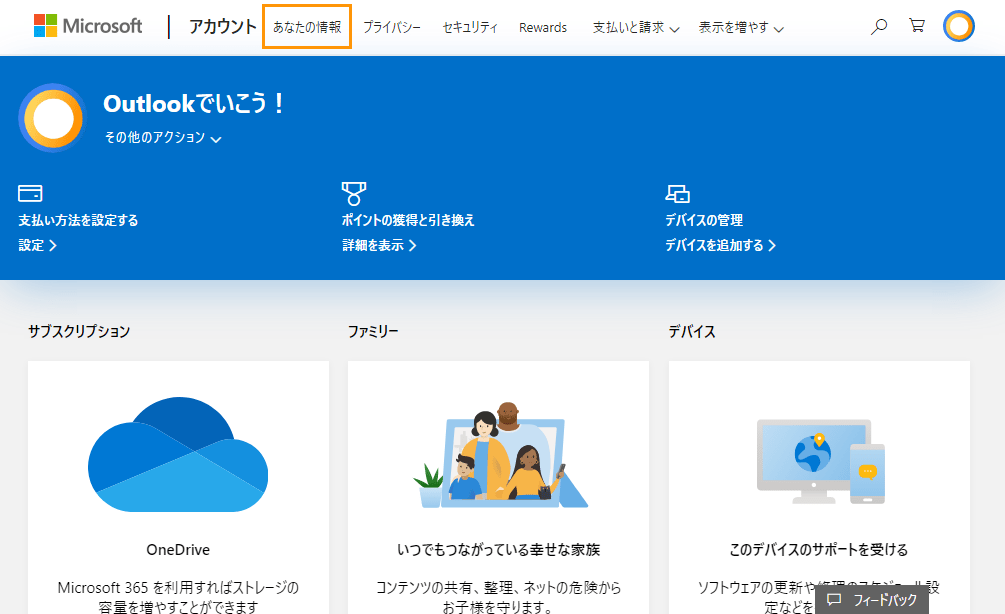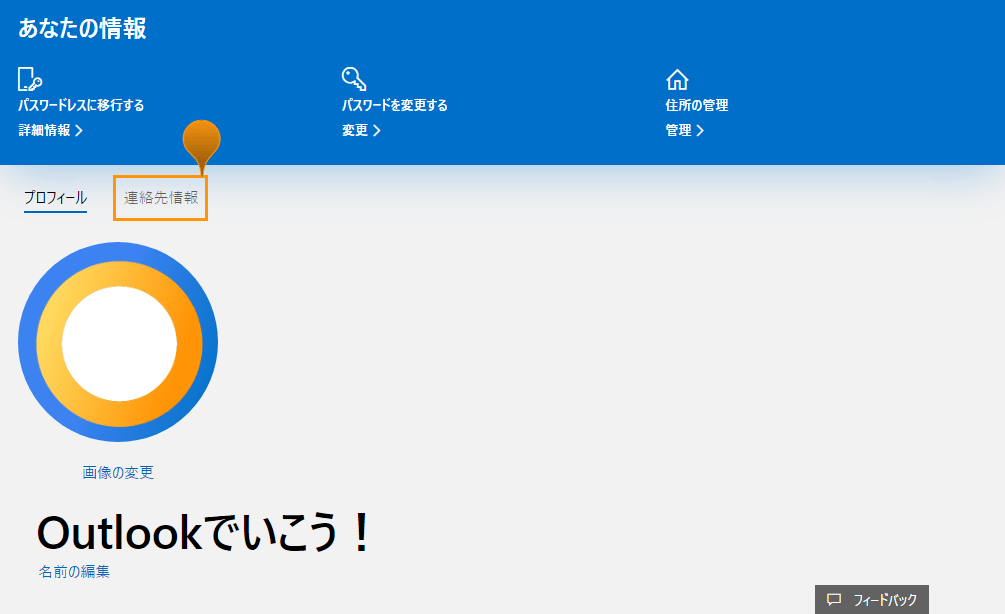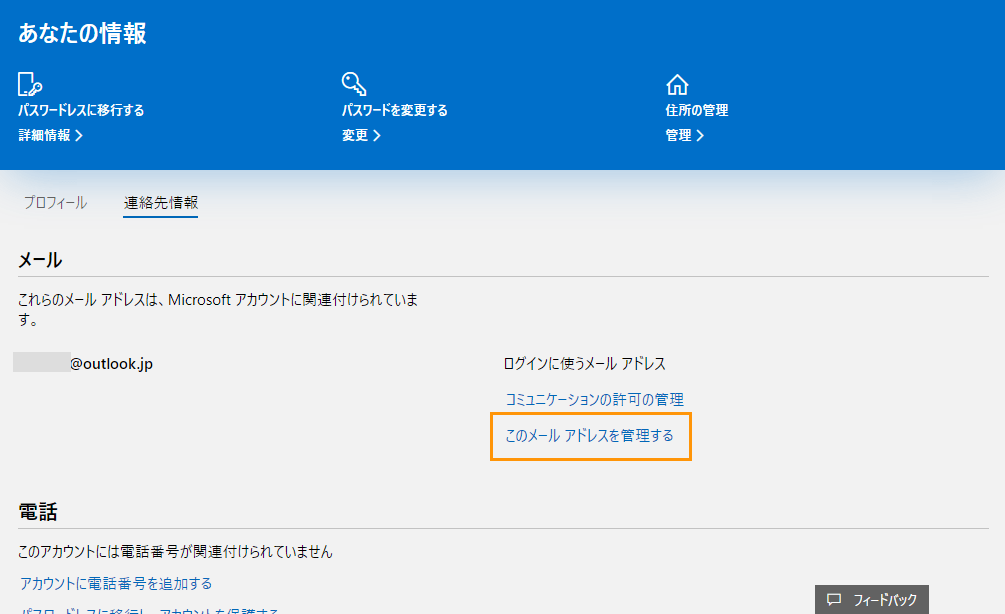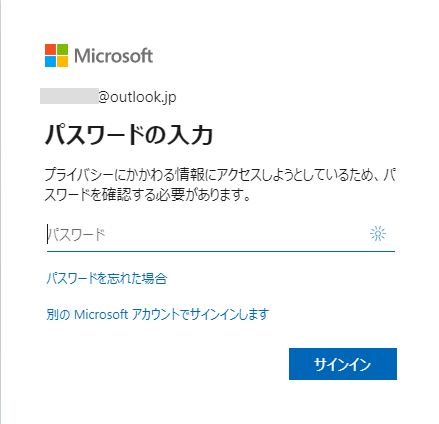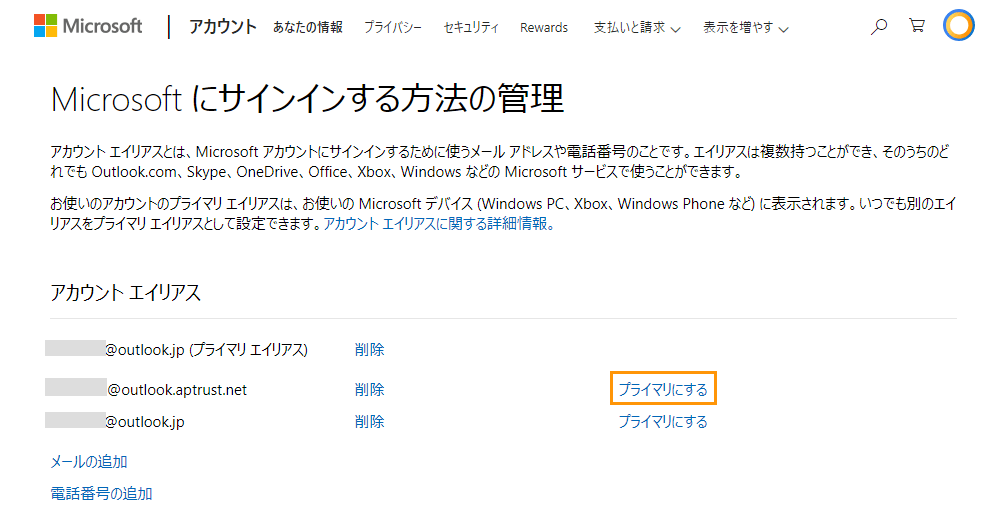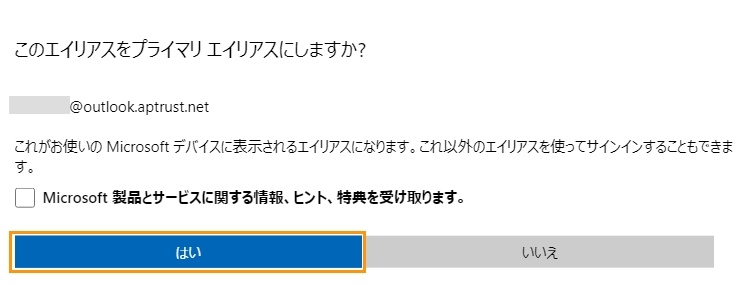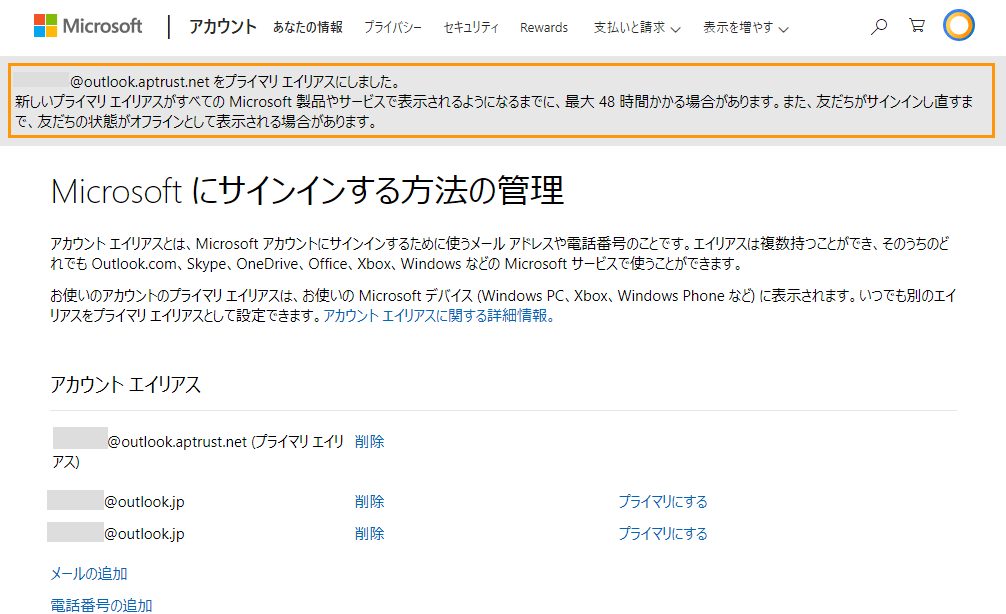Microsoftアカウントに複数のエイリアスメールアドレスを設定している場合、任意のひとつをメインアドレス(プライマリエイリアス)に切り替えることができます。
エイリアスについては以下の記事を参照していただくとして、ここでは、プライマリエイリアスの具体的な切り替え手順を解説します。
ここでの操作は、主にWindowsデバイスにログインした際に表示されるメールアドレスを後から変更したい時に実施するもので、Outlook.comで既定の差出人のメールアドレスを切り替える作業とは異なります。
プライマリエイリアスの変更手順
1つのMicrosoftアカウントに関連付けられた複数のメールアドレスの中から、メインとなるメールアドレス(プライマリエイリアス)を切り替えるには、以下の手順で操作します。
補足・注意事項
プライマリ エイリアスを変更できる頻度は1週間に数回程度(概ね3~4回)に制限されているようなので注意してください。